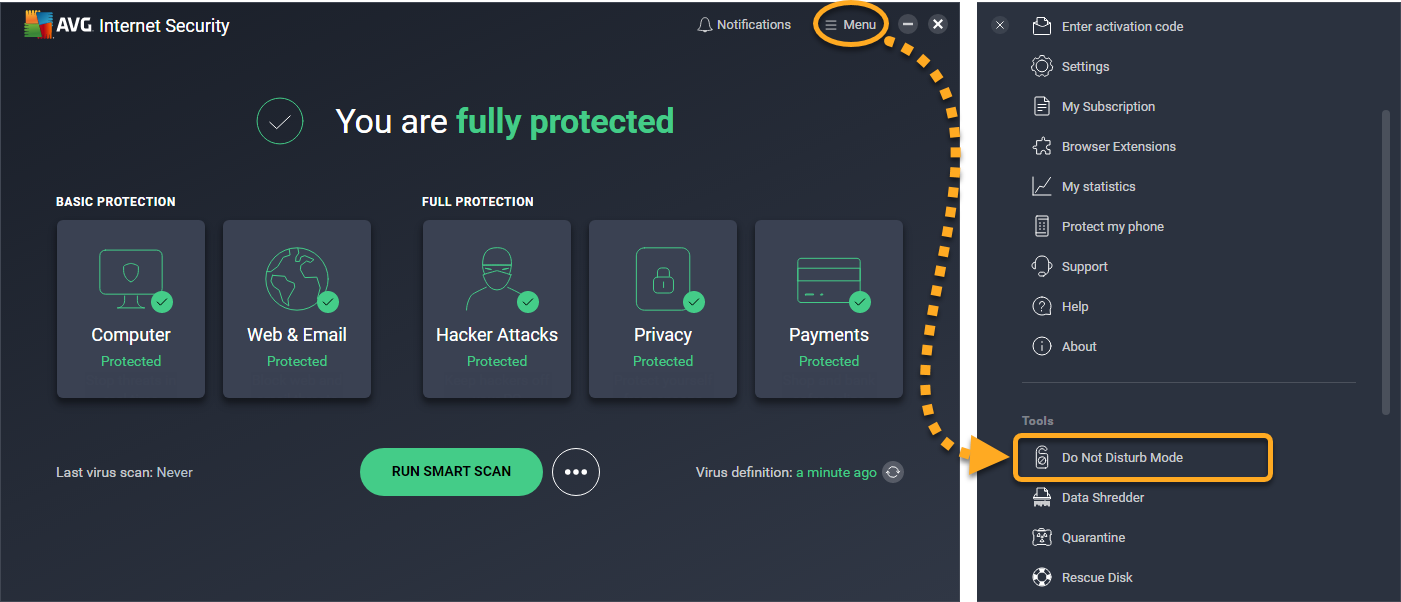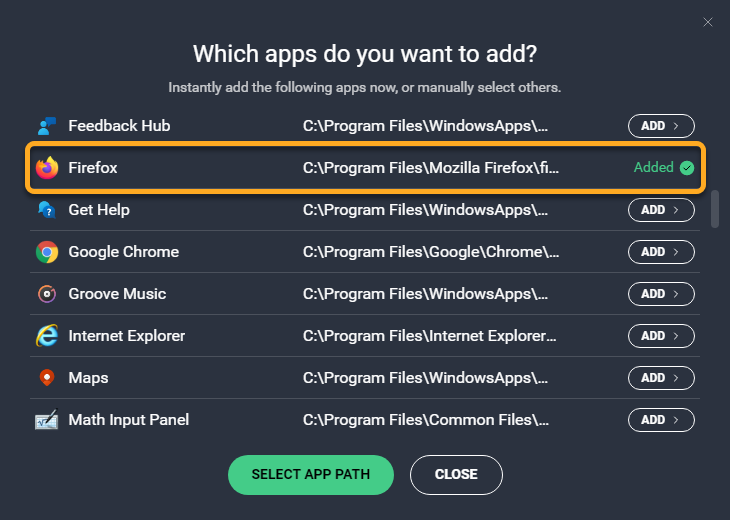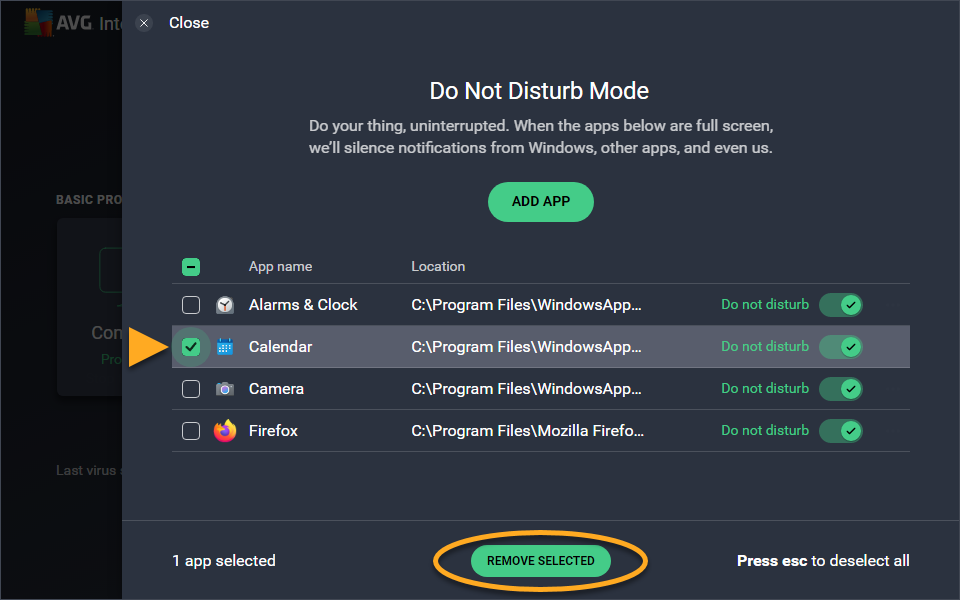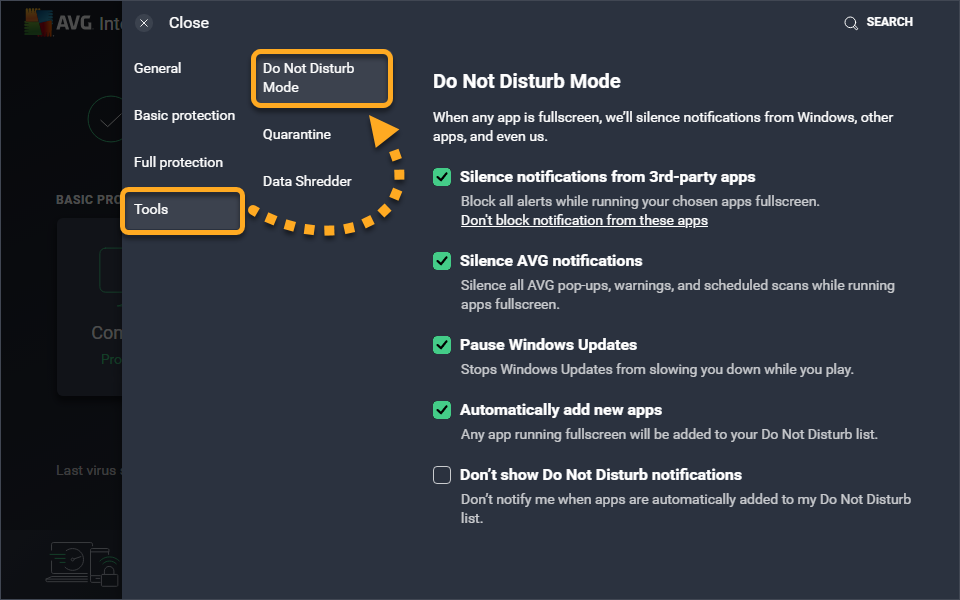El Modo de «no molestar» es una función de AVG AntiVirus que evita que las notificaciones se muestren cuando está usando las aplicaciones en pantalla completa.
Cada vez que abre una aplicación en pantalla completa, el Modo de «no molestar» detecta automáticamente y añade la aplicación a la lista del modo. Cuando las aplicaciones de esta lista se utilizan de nuevo en pantalla completa, se desactivan todas las notificaciones de Windows, AVG AntiVirus y otras aplicaciones.
También puede añadir o eliminar aplicaciones de forma manual de la lista del Modo de «no molestar» y personalizar las opciones de notificación. Consulte las instrucciones en las secciones del artículo siguiente.
Agregar una aplicación
- Abra AVG AntiVirus y vaya a Menú ▸ Modo de «no molestar».
- Haga clic en Añadir aplicación.
- Seleccione una aplicación empleando uno de los métodos siguientes:
- Haga clic en el panel de una aplicación para añadirla automáticamente. El texto en la columna derecha cambia a Añadida.
- Haga clic en Seleccionar ruta de la aplicación y, a continuación, vaya a la aplicación y haga clic en Abrir.
- Haga clic en el panel de una aplicación para añadirla automáticamente. El texto en la columna derecha cambia a Añadida.
La aplicación seleccionada se añade a la lista del Modo de «no molestar».
Eliminar una aplicación
- Abra AVG AntiVirus y vaya a Menú ▸ Modo de «no molestar».
- Marque la casilla junto a la aplicación correspondiente y haga clic en Eliminar seleccionados.
- Haga clic en Sí, eliminarla para confirmar.
La aplicación seleccionada se elimina de la lista del Modo de «no molestar».
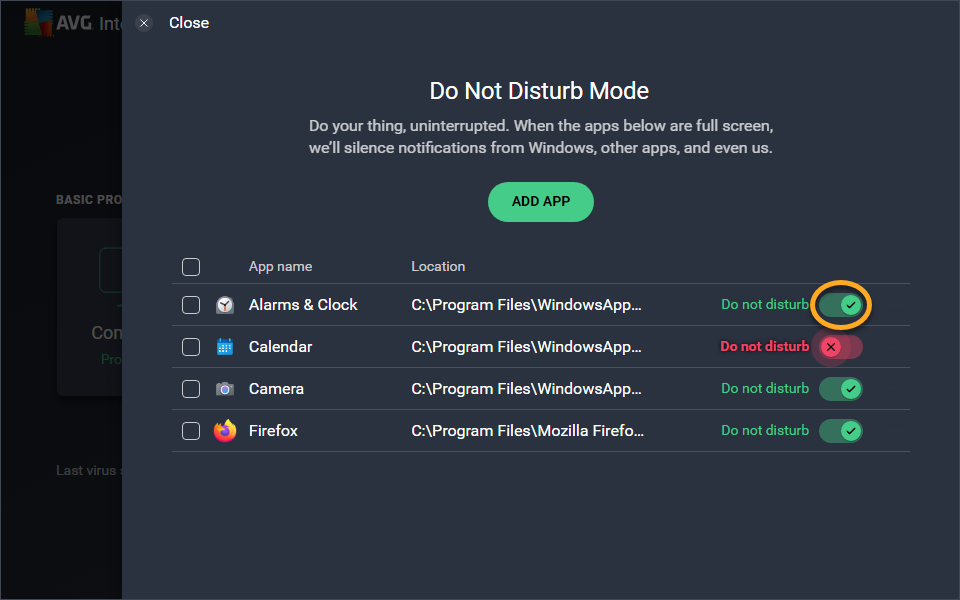
Gestionar opciones
- Abra AVG AntiVirus y vaya a Menú ▸ Opciones.
- Seleccione Herramientas ▸ Modo de «no molestar» en el panel de la izquierda.
- Marque la casilla (activado) o desmárquela (desactivado) para las siguientes opciones:
- Silenciar las notificaciones de aplicaciones de terceros: bloquea todas las alertas de otras aplicaciones cuando las aplicaciones especificadas están en pantalla completa.
- Silenciar notificaciones de AVG: detiene todas las ventanas emergentes, advertencias y análisis programados de AVG cuando las aplicaciones especificadas están en pantalla completa.
- Poner en pausa Actualizaciones de Windows: evita que las actualizaciones de Windows se ejecuten cuando las aplicaciones especificadas están en pantalla completa.
- Agregar aplicaciones nuevas automáticamente: añade cualquier aplicación abierta en pantalla completa a la lista del Modo de «no molestar».
- No mostrar las notificaciones de «no molestar»: desactiva las notificaciones cuando las aplicaciones se añaden a la lista del Modo de «no molestar».
Añadir excepciones en las aplicaciones silenciadas
Además, puede establecer una excepción especificando aplicaciones que no desea que se silencien, incluso cuando está en pantalla completa. Siga estos pasos para especificar las aplicaciones que nunca se silencian:
- Haga clic en No bloquear la notificación de estas aplicaciones.
- Haga clic en Añadir aplicación.
- Seleccione aplicaciones empleando uno de los métodos siguientes:
- Haga clic en el panel de una aplicación para añadirla automáticamente. El texto en la columna derecha cambia a Añadida.
- Haga clic en Seleccionar ruta de la aplicación y, a continuación, vaya a la aplicación y haga clic en Abrir.
- Haga clic en el panel de una aplicación para añadirla automáticamente. El texto en la columna derecha cambia a Añadida.
Las notificaciones de las aplicaciones seleccionadas seguirán apareciendo aunque la aplicación esté en pantalla completa.
Para eliminar una aplicación de la lista de las que nunca se silencian, haga clic en No bloquear la notificación de estas aplicaciones, sitúe el cursor sobre el panel de la aplicación, haga clic en el icono de la papelera que aparece y, a continuación, haga clic en Sí, eliminar.
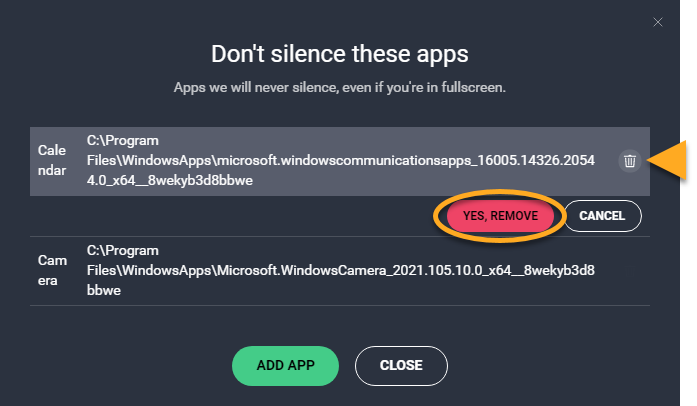
Más opciones
Para acceder a opciones adicionales para cada aplicación de la lista del Modo de «no molestar», siga estos pasos:
- Abra AVG AntiVirus y vaya a Menú ▸ Modo de «no molestar».
- Sitúe el cursor sobre el panel de una aplicación y, a continuación, haga clic en Más opciones
…(tres puntos).
- Seleccione entre las siguientes opciones:
- Iniciar: abre la aplicación.
- Cambiar nombre: le permite cambiar el nombre de la aplicación que se muestra en la lista del Modo de «no molestar».
- Eliminar: elimina la aplicación de la lista del Modo de «no molestar».
- Maximizar el rendimiento: da prioridad a la aplicación cuando está en pantalla completa y establece Windows en el modo de alto rendimiento.
Otras recomendaciones
Para obtener más información sobre Modo de «no molestar», consulte el artículo siguiente:
Para acceder a las opciones avanzadas del Modo de «no molestar», consulte el artículo siguiente:
- AVG Internet Security 21.x para Windows
- AVG AntiVirus FREE 21.x para Windows
- Microsoft Windows 11 Home/Pro/Enterprise/Education
- Microsoft Windows 10 Home/Pro/Enterprise/Education - 32 o 64 bits
- Microsoft Windows 8.1/Pro/Enterprise - 32 o 64 bits
- Microsoft Windows 8/Pro/Enterprise - 32 o 64 bits
- Microsoft Windows 7 Home Basic/Home Premium/Professional/Enterprise/Ultimate - Service Pack 1 con Convenient Rollup Update, 32 o 64 bits